
Windows 10 Karanlık Mod açarak dosya gezginindeki işlemlerinizi koyu mod yani arka planı siyah ekranda daha rahat yapabilirsiniz.
Bilgisayar ve Akıllı telefonlarda siyah temalar (koyu mod) oldukça popüler. Karanlık mod ismiyle de alınan bu koyu temaları Windows 10’da da kullanabilirsiniz.
Windows 10 Karanlık Mod sayesinde Windows 10’da dosya gezgini işlemlerini karanlık ekranda yani arka planı siyah ekranda yapabilirsiniz. Karanlık mod etkinleştirildiğinde, Dosya Gezgini tamamen koyu renklere geçiş yapıyor ve uygulamaların pencereleri de buna uyum sağlıyor.
Şimdi Windows 10 Karanlık Mod nasıl açılır bakalım.
Windows 10 Karanlık Mod Nasıl Açılır ?
Windows 10 siyah tema etkinleştirmek için öncelikle Başlat menüsü üzerinde Ayarlar sekmesine tıklayalım.
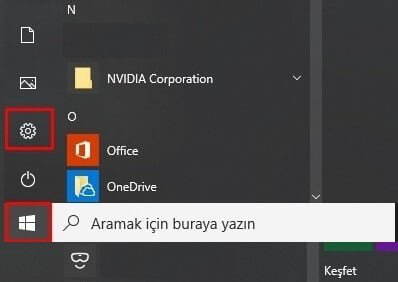
Açılan pencerede Kişiselleştirme seçeneğine tıklayarak Renkler sekmesine gelin.
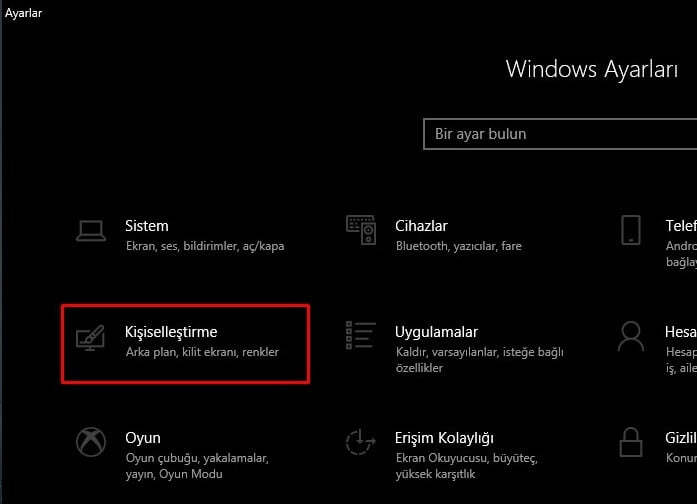
Sayfanın en üstünde bulunan renk seçim yerinde koyu gri tonlarında bir rengi seçin. Eğer ki böyle bir renk göremiyorsanız Özel renk yazan kısımdan bu rengi kendiniz oluşturun.
Bu seçenek sayesinde Windows temanız daha koyu bir renge geçiş yaparken pencere çubukları, Başlat ve Kontrol Paneli gibi diğer özellikler de karanlık moda sahip olacaktır.
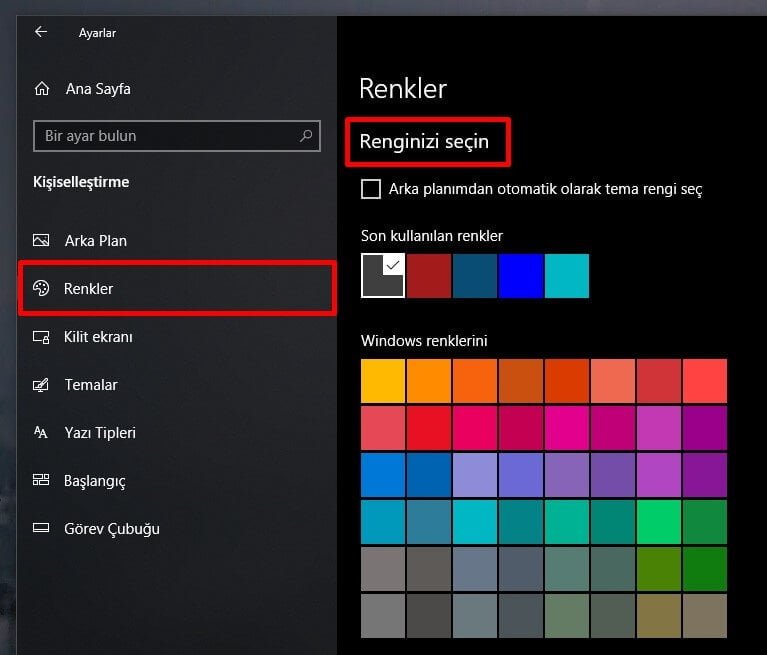
Yukarıdaki adımı tamamladıktan sonra sayfayı aşağıya kaydırarak “Varsayılan uygulama modunuzu seçin” ayarını bulup bu ayarı “Koyu” olarak değiştirin.
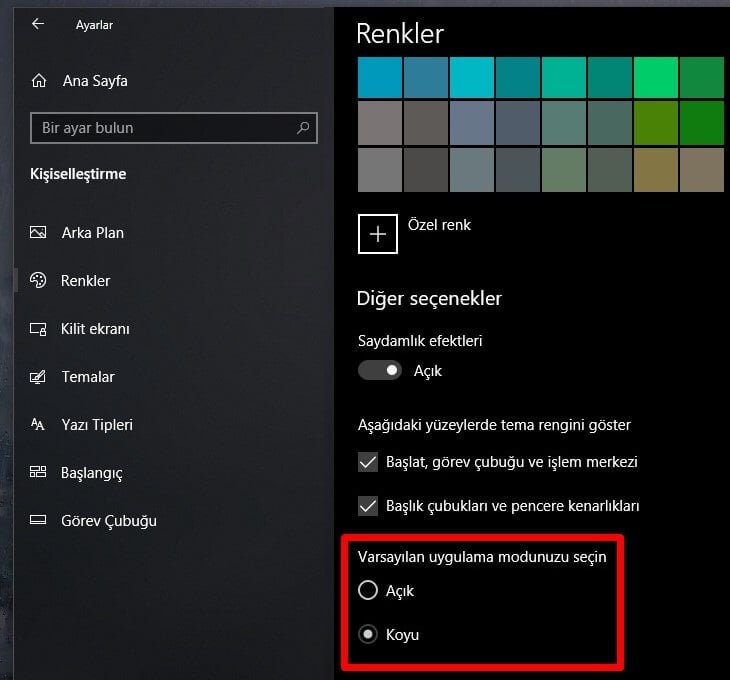
Artık açık olan pencereleri kapatabilir ve Windows 10 karanlık mod dosya gezgininde nasıl görünüyor, Dosya Gezgini’ni açarak karanlık modun aktif olup olmadığına bakabilirsiniz.
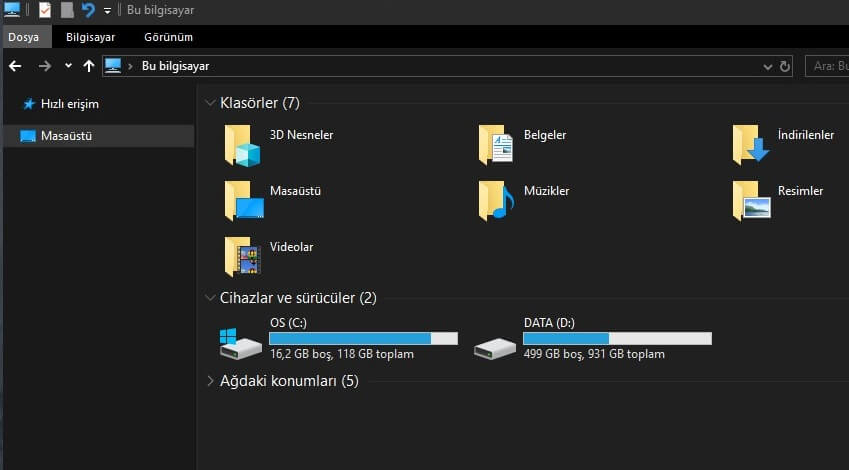
Eğer bir Android cihaz sahibiyseniz daha uzun pil ömrü için koyu tema kullanabilirsiniz. Android Karanlık Mod’u aktif etme işlemini buradaki yazımızdan yardım alarak kolayca yapabilirsiniz.